win11微软账户退出步骤 win11怎样退出微软账户
更新时间:2023-08-07 16:56:46作者:jhuang
win11微软账户退出步骤,在使用Win11操作系统的时候默认会需要使用微软账户来登录,有时候我们可能会遇到一些需要退出微软账户的情况,无论是因为换用其他账户,还是出于其他个人原因。Win11中有什么方法可以帮助我们快速且轻松地退出微软账户呢?在本文中,我们将为大家介绍Win11退出微软账户的步骤,让您能够轻松应对各种情况。
win11退出微软账号的方法:
1、首先我们点击任务栏中的“开始菜单”。
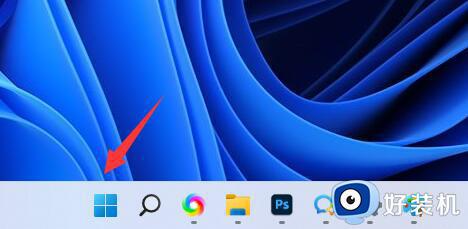
2、接着在开始菜单里打开“设置”。
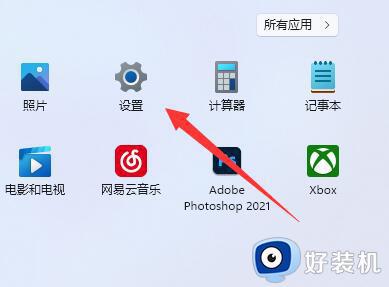
3、然后进入左边栏的“账户”选项。
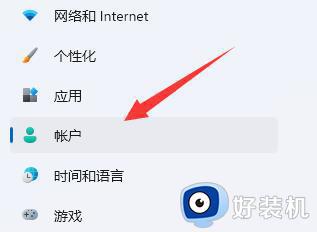
4、最后点击“改用本地账户登录”就能退出微软账户了。
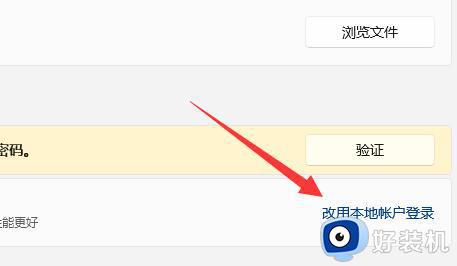
以上就是Win11微软账户退出步骤的全部内容,如果您还有不懂的地方,可以根据小编的方法进行操作,我们希望这些步骤能够帮助到您。
win11微软账户退出步骤 win11怎样退出微软账户相关教程
- win11退出微软账户登录的步骤 windows11怎么彻底退出微软账号
- win11微软账号怎么退出 win11退出微软账号的步骤
- 怎么退出win11微软账户 退出win11微软账户的方法步骤
- win11如何退出windows账户 win11彻底退出微软账户的步骤
- window11如何退出账户登录 win11退出账户登录的步骤
- windows11怎么退出微软账户 win11如何退出Microsoft账户
- 如何在win11中退出微软账号 win11系统怎么退出微软账号
- win11账户如何退出登录 win11系统退出微软账号的方法
- 怎么退出microsoft账户登录win11 win11如何退出微软账号
- win11怎么退出系统账号登录 win11如何退出电脑上的登录账号
- win11家庭版右键怎么直接打开所有选项的方法 win11家庭版右键如何显示所有选项
- win11家庭版右键没有bitlocker怎么办 win11家庭版找不到bitlocker如何处理
- win11家庭版任务栏怎么透明 win11家庭版任务栏设置成透明的步骤
- win11家庭版无法访问u盘怎么回事 win11家庭版u盘拒绝访问怎么解决
- win11自动输入密码登录设置方法 win11怎样设置开机自动输入密登陆
- win11界面乱跳怎么办 win11界面跳屏如何处理
win11教程推荐
- 1 win11安装ie浏览器的方法 win11如何安装IE浏览器
- 2 win11截图怎么操作 win11截图的几种方法
- 3 win11桌面字体颜色怎么改 win11如何更换字体颜色
- 4 电脑怎么取消更新win11系统 电脑如何取消更新系统win11
- 5 win10鼠标光标不见了怎么找回 win10鼠标光标不见了的解决方法
- 6 win11找不到用户组怎么办 win11电脑里找不到用户和组处理方法
- 7 更新win11系统后进不了桌面怎么办 win11更新后进不去系统处理方法
- 8 win11桌面刷新不流畅解决方法 win11桌面刷新很卡怎么办
- 9 win11更改为管理员账户的步骤 win11怎么切换为管理员
- 10 win11桌面卡顿掉帧怎么办 win11桌面卡住不动解决方法
